Tilpas størrelse på tekst
Nogle mennesker har brug for at forstørre webindholdet for at kunne læse det. Nogle har brug for at ændre andre aspekter af tekstvisning, såsom skrifttype og mellemrum mellem linjer.
De fleste browsere giver brugerne mulighed for at ændre tekststørrelse gennem:
- Indstillinger for tekststørrelse
- Tekstzoom
- Sidezoom (som også zoomer billeder, knapper osv.)
Når sider ikke er designet korrekt, kan de være ubrugelige, når tekststørrelsen ændres, især når den ændres gennem "zoom kun tekst" eller tekstindstillinger. Nogen gange overlapper kolonner og sektioner, mellemrummet mellem linjer forsvinder, tekstlinjer bliver for lange, eller tekst forsvinder.
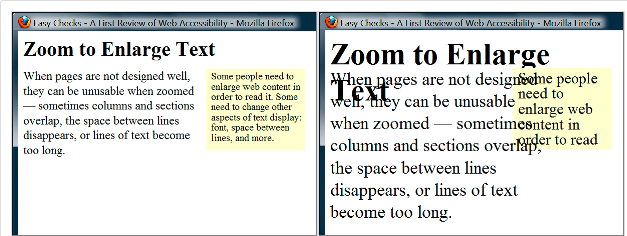
Når tekststørrelsen øges, kan det ske, at en del af sætningerne ikke er synlige. Så skal brugerne scrolle vandret for at læse en sætning, som det er vist i det tredje eksempel nedenfor. De fleste mennesker kan ikke effektivt læse tekst, der kræver vandret scroll, og nogle handicap gør det umuligt.
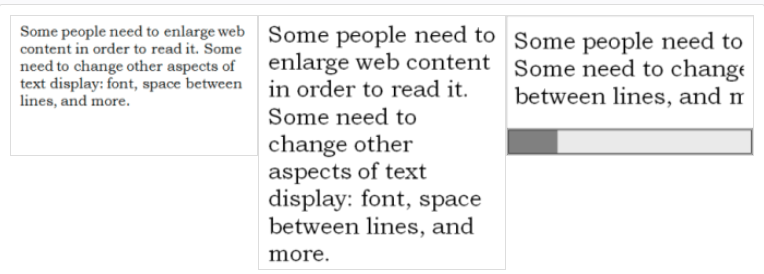
Hvad skal man gøre?
Forøg tekststørrelsen.
Hvad skal man tjekke?
- Al tekst bliver større. Et almindeligt problem er, at tekst ikke leveres som det faktiske tekstformat, men i stedet er teksten i et billede. Tekst i billeder bliver ikke større, når brugerne øger tekststørrelsen.
- Tekst forsvinder ikke eller bliver afskåret.
- Tekst, billeder og andet indhold må ikke overlappe hinanden.
- Alle knapper, formularfelter og andre funktioner skal være synlige og anvendelige.
- Vandret scroll er ikke påkrævet for at læse sætninger eller "tekstblokke". Den bedste praksis er, at når tekststørrelsen øges, er al tekst i en sætning synlig. Det er acceptabelt at skulle scrolle vandret for at komme til forskellige sektioner på en side. Ved sprog der læses fra top til bund gælder det samme for lodret scroll.
Tjek for tilpasning af størrelse
Instruktionerne nedenfor er kun til tekstzoom. Du kan også ændre indstillingerne for tekststørrelse, men for at holde dette simpelt, inkluderer vi ikke instruktioner til ændring af disse indstillinger. Vi inkluderer heller ikke instruktioner til sidezoom, fordi det normalt ikke afslører de tilgængelighedsbarrierer, der er beskrevet ovenfor.
For Chrome har du brug for en udvidelse for kun at få tekstzoom. Instruktioner til Firefox og Safari kan ses nedenfor.
Vælg et tjek
- Sidetitel
- Tekstalternativer til billeder ("alt-tekst")
- Overskrifter
- Kontrastforhold ("farvekontrast")
- Tilpas størrelse på tekst
- Tastaturadgang og visuelt fokus
- Formularer, etiketter og fejl
- Indhold der bevæger sig, blitzer eller blinker
- Multimedie-alternativer
- Grundlæggende strukturtjek
- Næste skridt
Kontakt
Har du spørgsmål eller kommentarer?
